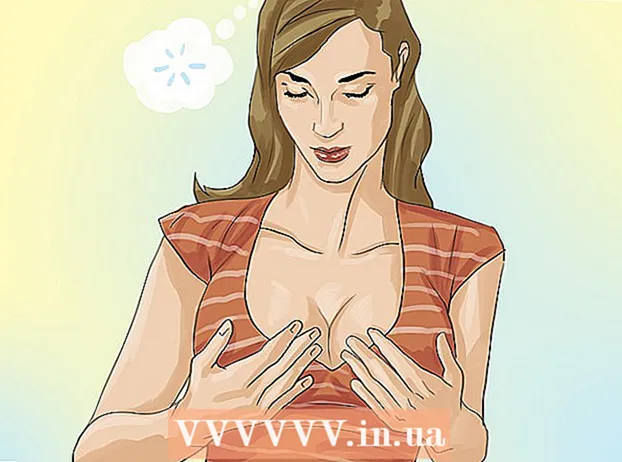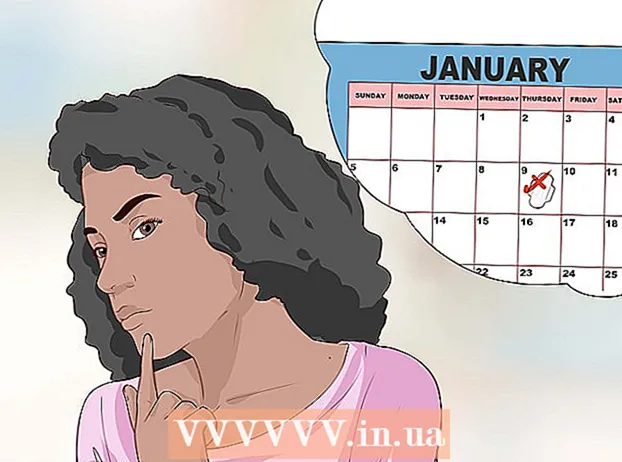Autors:
Florence Bailey
Radīšanas Datums:
25 Martā 2021
Atjaunināšanas Datums:
1 Jūlijs 2024

Saturs
Šajā rakstā tiks parādīts, kā saistīt datus, kas atrodas dažādās Microsoft Excel izklājlapas lapās. Šī saistība automātiski iegūs datus no avota lapas un atjauninās tos mērķa lapā katru reizi, kad mainīsies avota lapas šūnu saturs.
Soļi
 1 Atveriet Microsoft Excel failu. Noklikšķiniet uz zaļās un baltās "X" ikonas.
1 Atveriet Microsoft Excel failu. Noklikšķiniet uz zaļās un baltās "X" ikonas.  2 Dodieties uz mērķa lapu. Lapu saraksts tiek parādīts tabulas apakšā. Noklikšķiniet uz lapas, lai izveidotu saiti uz citu lapu.
2 Dodieties uz mērķa lapu. Lapu saraksts tiek parādīts tabulas apakšā. Noklikšķiniet uz lapas, lai izveidotu saiti uz citu lapu.  3 Noklikšķiniet uz tukšas šūnas mērķa lapā. Šī būs mērķa šūna. Saistot to ar avota šūnu (šūnu citā lapā), dati mērķa šūnā automātiski mainīsies, mainoties avota šūnas datiem.
3 Noklikšķiniet uz tukšas šūnas mērķa lapā. Šī būs mērķa šūna. Saistot to ar avota šūnu (šūnu citā lapā), dati mērķa šūnā automātiski mainīsies, mainoties avota šūnas datiem.  4 Ievadiet = mērķa šūnā. Šis simbols norāda formulas ievadīšanas sākumu.
4 Ievadiet = mērķa šūnā. Šis simbols norāda formulas ievadīšanas sākumu.  5 Dodieties uz oriģinālo lapu. Lai to izdarītu, tabulas apakšā noklikšķiniet uz lapas ar nepieciešamajiem datiem.
5 Dodieties uz oriģinālo lapu. Lai to izdarītu, tabulas apakšā noklikšķiniet uz lapas ar nepieciešamajiem datiem.  6 Noklikšķiniet uz formulas joslas. Tas atrodas tabulas augšdaļā un parāda mērķa šūnas vērtību. Pārejot uz sākotnējo lapu, formulas joslā tiek parādīts pašreizējās lapas nosaukums, vienādības zīme un izsaukuma zīme.
6 Noklikšķiniet uz formulas joslas. Tas atrodas tabulas augšdaļā un parāda mērķa šūnas vērtību. Pārejot uz sākotnējo lapu, formulas joslā tiek parādīts pašreizējās lapas nosaukums, vienādības zīme un izsaukuma zīme. - Šo formulu var ievadīt arī manuāli. Tam vajadzētu izskatīties šādi: = Sheet_name>!, kur Sheet_Name> vietā aizstāt sākotnējās lapas nosaukumu.
 7 Noklikšķiniet uz šūnas sākotnējā lapā. Šī būs sākotnējā šūna. Tas var būt tukšs vai saturēt dažus datus. Saistot lapas, mērķa šūnas vērtība tiks automātiski sinhronizēta ar vērtību avota šūnā.
7 Noklikšķiniet uz šūnas sākotnējā lapā. Šī būs sākotnējā šūna. Tas var būt tukšs vai saturēt dažus datus. Saistot lapas, mērķa šūnas vērtība tiks automātiski sinhronizēta ar vērtību avota šūnā. - Piemēram, ja jūs izvelkat datus no šūnas D12 1. lapā, formula izskatīsies šādi: = 1. lapa! D12.
 8 Klikšķiniet uz Ievadiet uz tastatūras. Formula tiks aktivizēta, un jūs tiksit novirzīts uz mērķa lapu. Mērķa šūna tagad ir saistīta ar avota šūnu un automātiski no tās iegūst datus. Katru reizi, kad mainās vērtība avota šūnā, mērķa šūnas vērtība tiks atjaunināta.
8 Klikšķiniet uz Ievadiet uz tastatūras. Formula tiks aktivizēta, un jūs tiksit novirzīts uz mērķa lapu. Mērķa šūna tagad ir saistīta ar avota šūnu un automātiski no tās iegūst datus. Katru reizi, kad mainās vērtība avota šūnā, mērķa šūnas vērtība tiks atjaunināta.  9 Noklikšķiniet uz mērķa šūnas, lai to atlasītu.
9 Noklikšķiniet uz mērķa šūnas, lai to atlasītu. 10 Velciet melnā kvadrāta ikonu, kas atrodas mērķa šūnas apakšējā labajā stūrī. Tas paplašina saistīto šūnu diapazonu, lai papildu mērķa šūnas būtu saistītas ar atbilstošajām šūnām avota lapā.
10 Velciet melnā kvadrāta ikonu, kas atrodas mērķa šūnas apakšējā labajā stūrī. Tas paplašina saistīto šūnu diapazonu, lai papildu mērķa šūnas būtu saistītas ar atbilstošajām šūnām avota lapā. - Varat vilkt norādīto ikonu un paplašināt saistīto šūnu diapazonu jebkurā virzienā. Tādējādi virkne saistītu šūnu var ietvert visas darblapas šūnas vai tikai daļu no šūnām.